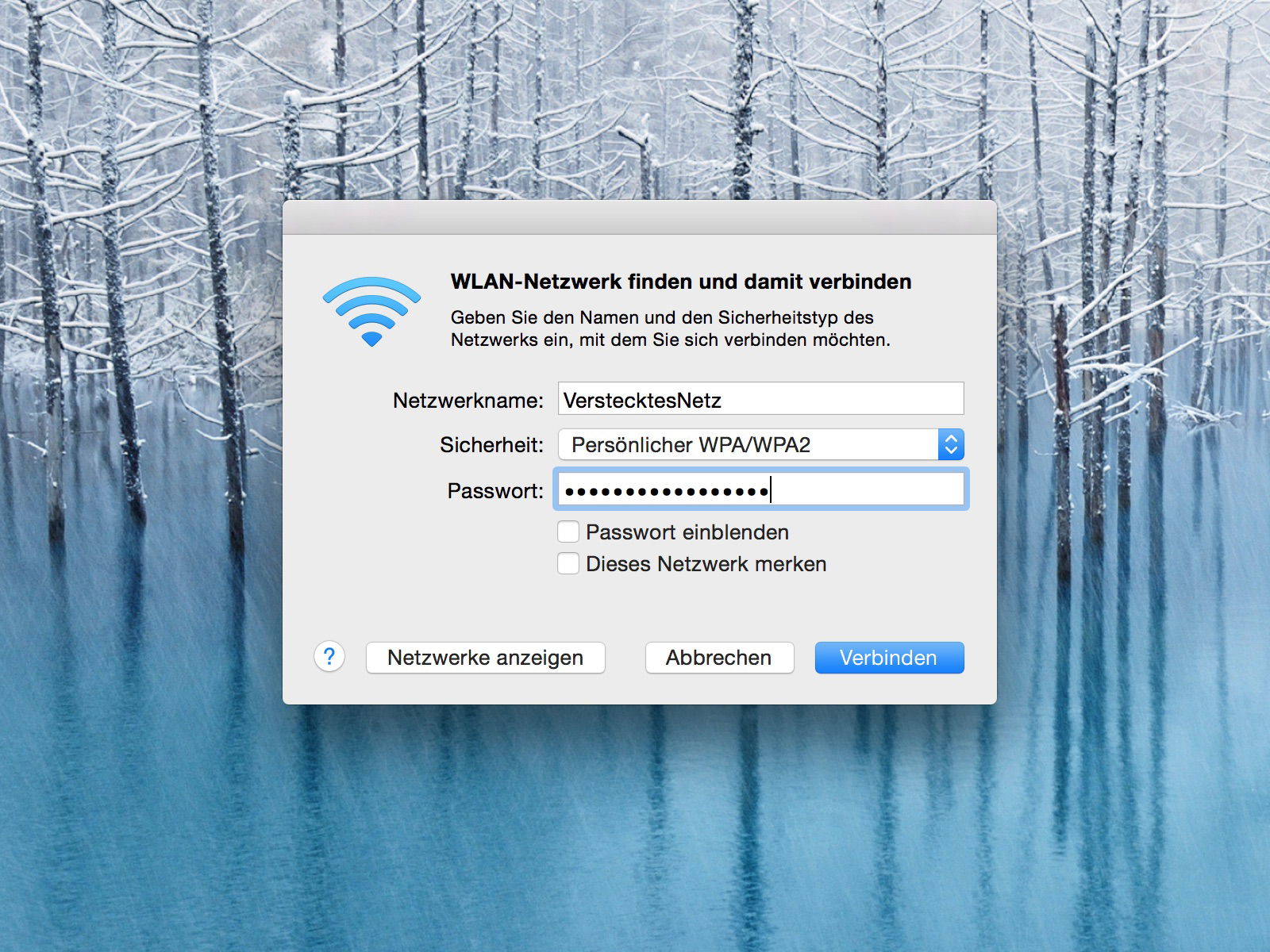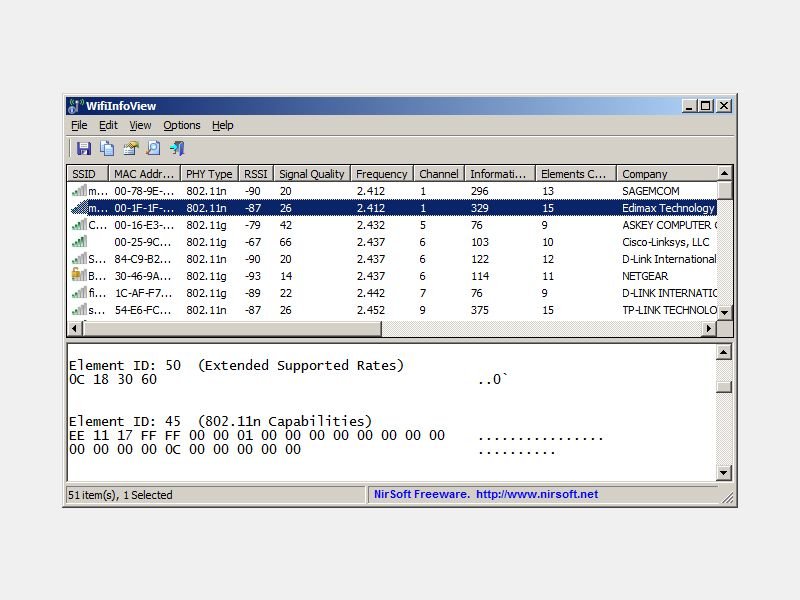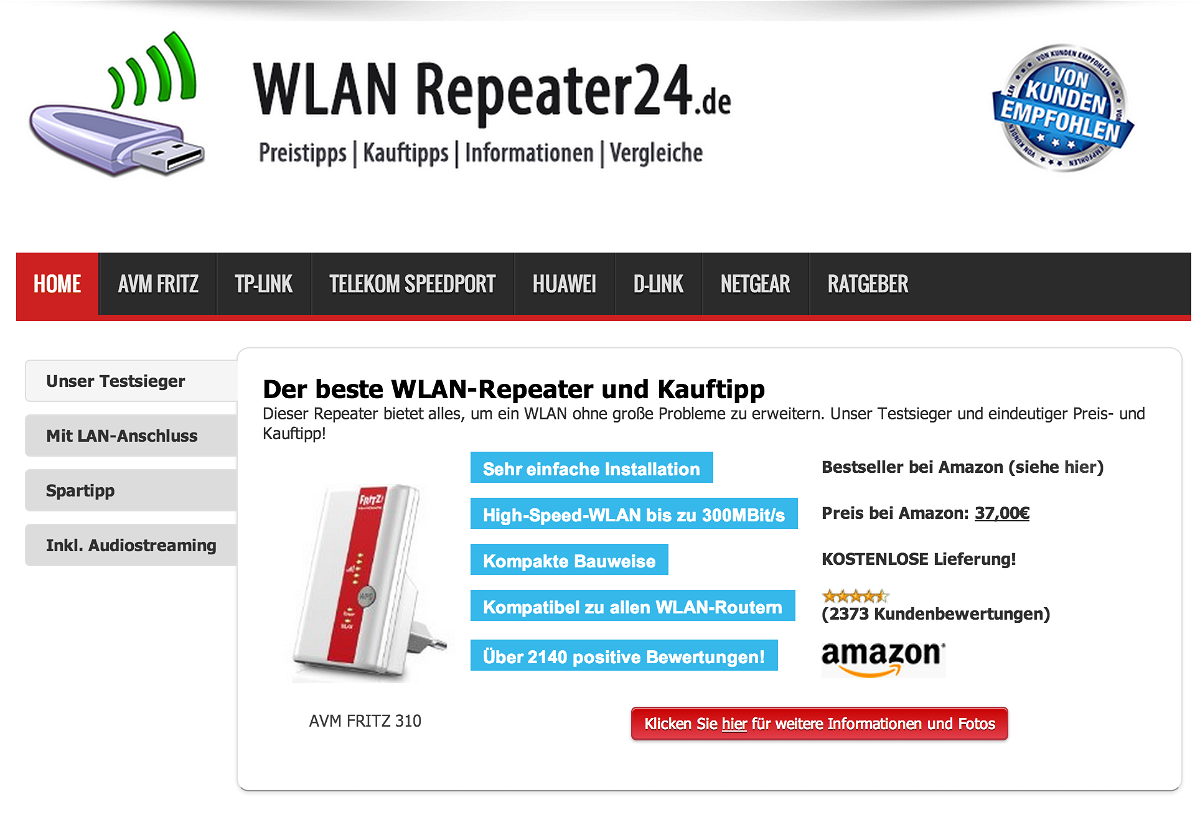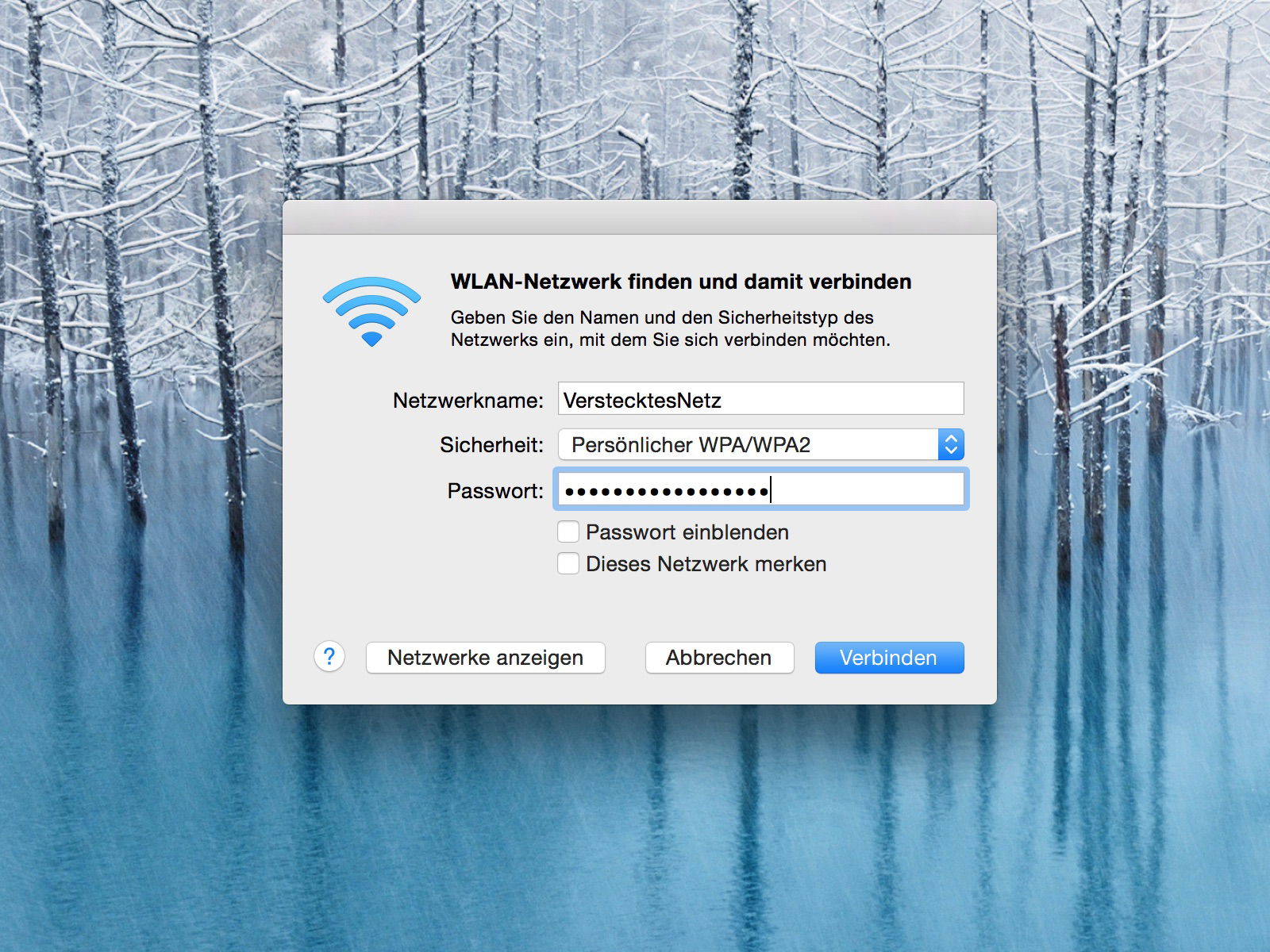
26.03.2015 | Netzwerk
Manche Drahtlosnetzwerke senden keine Kennung (SSID) aus, um so die Sicherheit zu erhöhen. Wer sich mit einem solchen Netzwerk verbinden will, muss neben dem Passwort auch den Namen kennen. Wie baut man in OS X eine Verbindung zu einem versteckten WLAN auf?
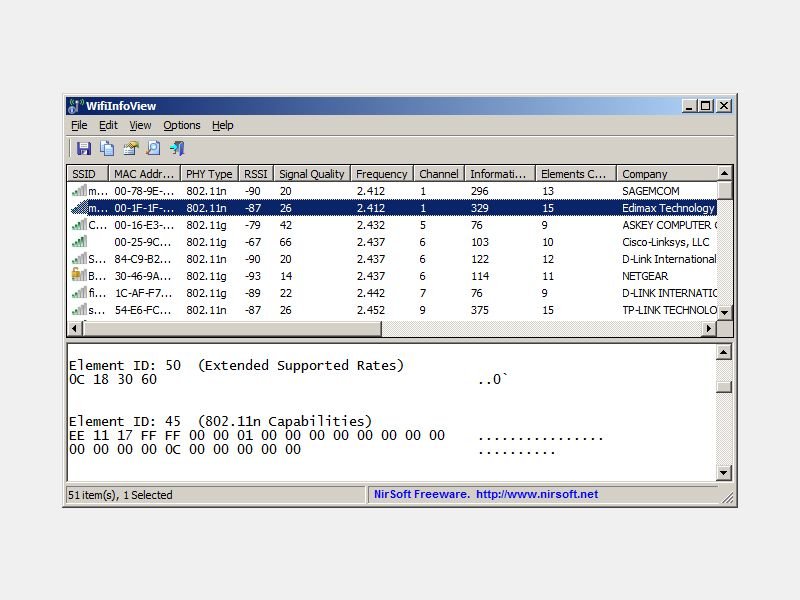
22.10.2014 | Tipps
Ihre Internetverbindung ist zu lahm? Wenn Sie drahtlos ins Netz gehen, kann das an der Verbindung zwischen Ihnen und dem Router liegen. Schneller wird das WLAN, wenn Sie einen Funkkanal wählen, der nicht auch von anderen Netzwerken in der Nähe verwendet wird. Welche WLANs funken in Ihrer Umgebung?
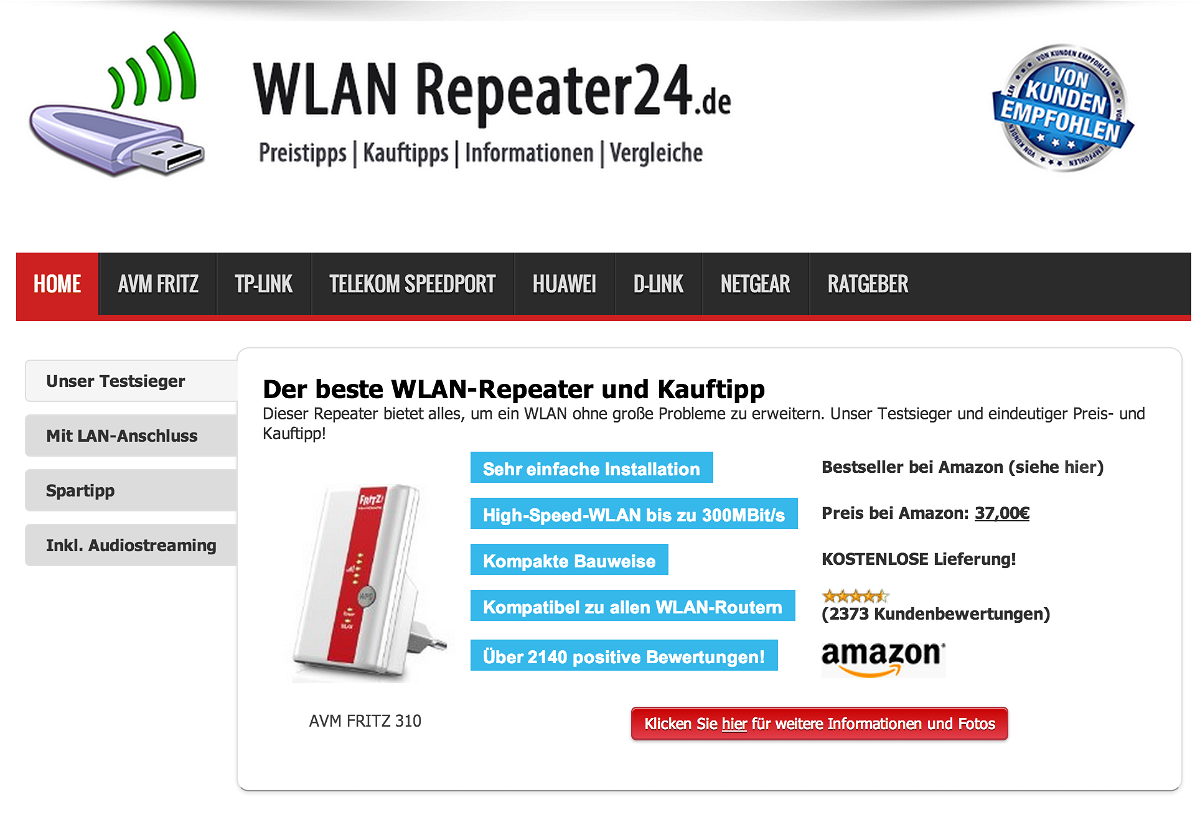
01.02.2014 | Tipps
So ein WLAN ist schon praktisch. Die ganze Wohnung, das ganze Haus drahtlos mit Internet versorgt. Prima. Schon kann man mit Notebook, Tablet, Smartphone oder anderen Geräten online gehen. Allerdings ist die Sendeleistung beschränkt. Zwar durchdringt so ein WLAN mühelos ein, zwei Wände, auch eine Decke, mehr aber sicher nicht.
09.06.2013 | Tipps
Im Urlaub sind Mobilfunk-Datenverbindungen per Roaming teuer. Und vom Surfen über fremde, offene Drahtlos-Netzwerke kann man nur abraten, weil unsicher. Sie haben extra ein Auslands-Datenpaket für Ihr Smartphone gebucht? Dann können Sie diese sichere Verbindung auch für Ihr Notebook nutzen. Das klappt über ein temporäres WLAN-Netzwerk.
05.01.2013 | Tipps
In Windows 8 gibt es die Verwaltung für Drahtlosprofile nicht mehr. Wie legen Sie in Windows 8 fest, mit welchen WLANs sich der Computer bevorzugt verbindet? Mit Bordmitteln geht das ebenfalls. Wie zeigen, wie.
08.10.2012 | Netzwerk
Die Verbindung zu Ihrem WLAN bricht plötzlich ab, und Sie können keine Daten mehr senden und empfangen? Das könnte eine auf den zweiten Blick logische Ursache haben: eine Mikrowelle.